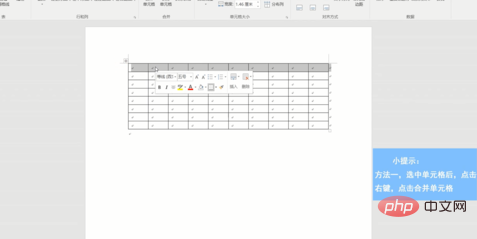我们在设置word表格布局的过程中,我们可以根据需要将表格中的单元格进行合并设置,也可以根据需要将一个单元格拆分为多个单元格,或将一个表格拆分为两个或多个表格。我们可以通过word合并单元格将多个相连的单元格合并为一个单元格,从而方便用户对表格标题、数据统计等内容的输入。
1、选中word文档中需要合并的单元格区域。
2、在“布局”选项卡下单击“合并”组中的“合并单元格”按钮。
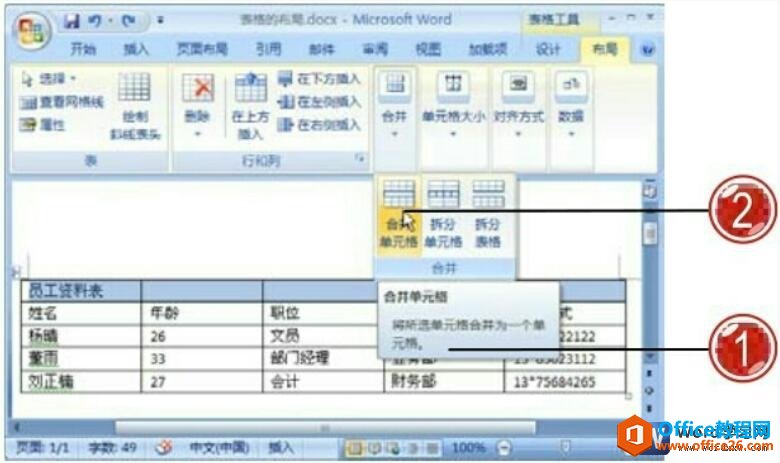
word表格的拆分单元格和表格功能
我们除了可以将word表格中的多个单元格进行合并外,也可以通过word表格的拆分单元格和表格功能将一个单元格和拆分为多个单元格,从而方便对表格数据的输入。我们还可以将创建的一个表格
图1
3、选定的单元格区域被合并为一个单元格。

图2
我们在word合并单元格操作时,用户只能将相邻单元格区域的多个单元格进行合并,不相邻的多个单元格是不能合并在一起的。
word 合并单元格的下载地址:
如何根据需要调整word表格单元格的大小
我们在编辑表格的过程中,用户可以根据需要调整word表格单元格的大小,同时可根据需要调整表格中行高或列宽的效果,从而使整个表格达到更好的视觉效果,使制作的表格更加美观。今天我